- ผู้เขียน Jason Gerald [email protected].
- Public 2024-01-19 22:14.
- แก้ไขล่าสุด 2025-01-23 12:49.
บทความวิกิฮาวนี้จะแนะนำวิธีการแสดงแถวที่ซ่อนอยู่ใน Google ชีต การซ่อนแถวและคอลัมน์ใน Google ชีตนั้นค่อนข้างง่าย แม้ว่าการแสดงแถวและคอลัมน์จะค่อนข้างง่าย แต่ตัวเลือกในการแสดงนั้นค่อนข้างหายาก ทำตามคำแนะนำด้านล่างเพื่อแสดงแถวที่ซ่อนอยู่ใน Google ชีต
ขั้นตอน
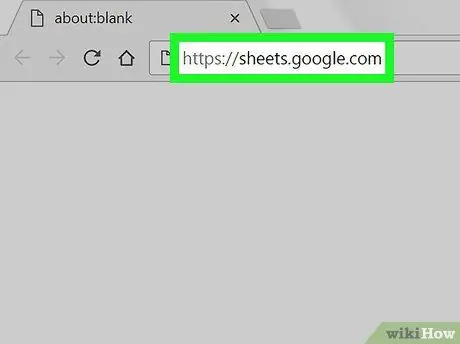
ขั้นตอนที่ 1 เปิด Google ชีต
เยี่ยม https://sheets.google.com โดยใช้เบราว์เซอร์ หากคุณลงชื่อเข้าใช้บัญชี Google แล้ว การไปที่ไซต์ Google ชีตจะแสดงเอกสารทั้งหมดที่เชื่อมโยงกับบัญชีของคุณ
ลงชื่อเข้าใช้บัญชี Google หากคุณไม่ได้ลงชื่อเข้าใช้โดยอัตโนมัติ
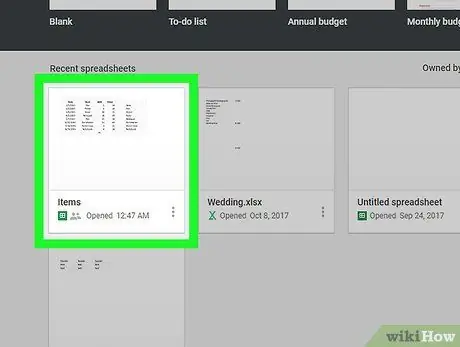
ขั้นตอนที่ 2 เปิดเอกสาร Google ชีตที่มีแถวที่ซ่อนอยู่
หากมีแถวที่มองไม่เห็น แสดงว่ามีลูกศรอยู่ด้านบนและด้านล่างของแถวที่ซ่อนอยู่ ลูกศรอยู่ในคอลัมน์ตัวเลขทางด้านซ้าย นอกจากนี้ยังมองไม่เห็นหมายเลขบรรทัด
หากไม่มีแถวที่ซ่อนอยู่ คุณสามารถซ่อนได้โดยคลิกขวาที่หมายเลขแถวทางด้านซ้ายสุดของคอลัมน์ จากนั้นคลิก "ซ่อนแถว"
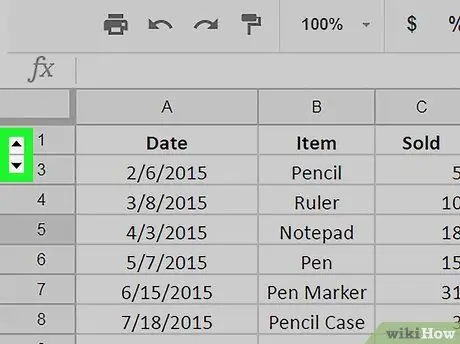
ขั้นตอนที่ 3 คลิกด้านบนหรือด้านล่างของแถวที่ซ่อนอยู่
คลิกสามเหลี่ยมเล็กด้านบนหรือด้านล่างแถวที่ซ่อนอยู่เพื่อแสดง






